
Utilizzare la funzione di cronologia delle versioni può aiutarti a recuperare informazioni eliminate o modificate accidentalmente e a tornare rapidamente alle versioni precedenti, rendendo il tuo lavoro di editing più flessibile e riducendo il rischio di errori che possono influenzare la tua mappa mentale. La sincronizzazione in tempo reale di GitMind garantisce che tutte le modifiche siano aggiornate su tutti i tuoi dispositivi, consentendo transizioni di lavoro senza soluzione di continuità e prevenendo significative perdite di dati. Ecco come usarla.
Cronologia delle Versioni
Se elimini accidentalmente contenuti o desideri ripristinare una vecchia versione, puoi fare clic con il tasto destro sullo spazio vuoto e selezionare ‘Cronologia delle Versioni’. Qui verranno elencate tutte le versioni salvate automaticamente dal sistema.
- Apri la tua mappa mentale, clicca sul pulsante a tre punti nell’angolo in alto a destra o fai clic con il tasto destro su uno spazio vuoto.
- Seleziona ‘Cronologia delle Versioni’ per visualizzare tutte le versioni salvate dal sistema.
- Clicca sul pulsante ‘Occhio’ per visualizzare un’anteprima di una versione. Se è quella corretta, clicca su ‘Ripristina’ per tornare a quella versione.
- Per salvare manualmente una versione, inserisci un titolo e clicca su ‘Aggiungi’ per crearla.
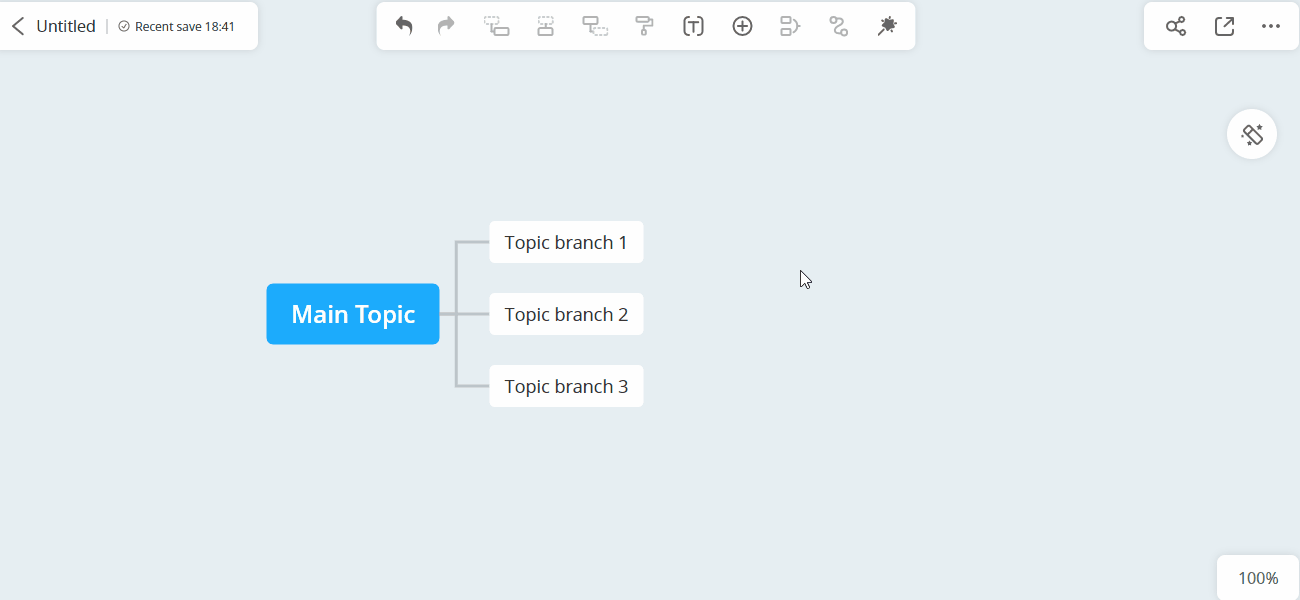

Nota: Le versioni ripristinate non possono essere annullate alla versione precedente.
La funzione di cronologia delle versioni è particolarmente utile se elimini accidentalmente o modifichi erroneamente nodi importanti, o se devi tornare a una versione precedente per rivedere o recuperare dati vecchi. Ad esempio, mentre prepari un rapporto di progetto con GitMind, se elimini informazioni importanti, puoi utilizzare la cronologia delle versioni per recuperarle.
Questa è la guida completa sulla funzione di cronologia delle versioni. Speriamo ti sia utile!
Leave a Comment